ללא ספק התכונה החדשה הטובה ביותר שיצאה מ- iOS 15 היא טקסט חי (לעניות דעתי). הודות לטכנולוגיית זיהוי תווים אופטי (OCR), האייפון שלך יכול כעת לזהות בקלות טקסט בכתב יד, מודפס ומקוון בכל תמונה, צילום מסך או תמונה באייפון שלך.
טקסט חי הוא באמת יצירת אמנות, וזה עושה את החיים הרבה יותר קלים בכך שהוא מאפשר לך כעת לסרוק ספרים, לתרגם טקסט, להעתיק הערות כתובות, לקבל הנחיות, להתקשר למספר טלפון ועוד הרבה יותר - ישירות מגליל המצלמה שלך.
אם עדיין לא ניסית את התכונה החדשה, יש לנו את כל מה שאתה צריך לדעת על שימוש ב- Live Text ב-iOS 15 למטה.
תוכן
- 1. הפעל טקסט חי ב-iOS 15
- 2. כוון מצלמה לטקסט כדי לסרוק אותו
- 3. בחר תמונה בגליל המצלמה שלך עם טקסט חי
- 4. בחר והעתק טקסט חי
- 5. הדבק טקסט חי במקום אחר
- 6. שתף טקסט חי ישירות מהתמונה
- 7. קבל במהירות הנחיות לכתובת בטקסט חי
- 8. הוסף במהירות תאריכים בטקסט חי ליומן או לתזכורת
- 9. צור קשר מהיר עם דואר אלקטרוני בטקסט חי
- 10. התקשר במהירות או שלח מספר טלפון בטקסט חי
- 11. חפש טקסט חי למידע נוסף
- 12. תרגם טקסט חי
- 13. דבר ואיות טקסט חי
-
סיכום
- פוסטים קשורים:
1. הפעל טקסט חי ב-iOS 15
למרות שהטקסט החי אמור להיות מופעל כברירת מחדל ברגע שאתה מעדכן ל-iOS 15, אתה אף פעם לא יודע מתי אתה עלול להיתקל בבאגים או בעיות אחרות, אז עדיף לבדוק אם באמת מופעל.
- פתח את ה הגדרות אפליקציה באייפון או אייפד.
- לאחר מכן, הקש על מַצלֵמָה.
- לבסוף, תוודא הצג טקסט שזוהה מופעל.
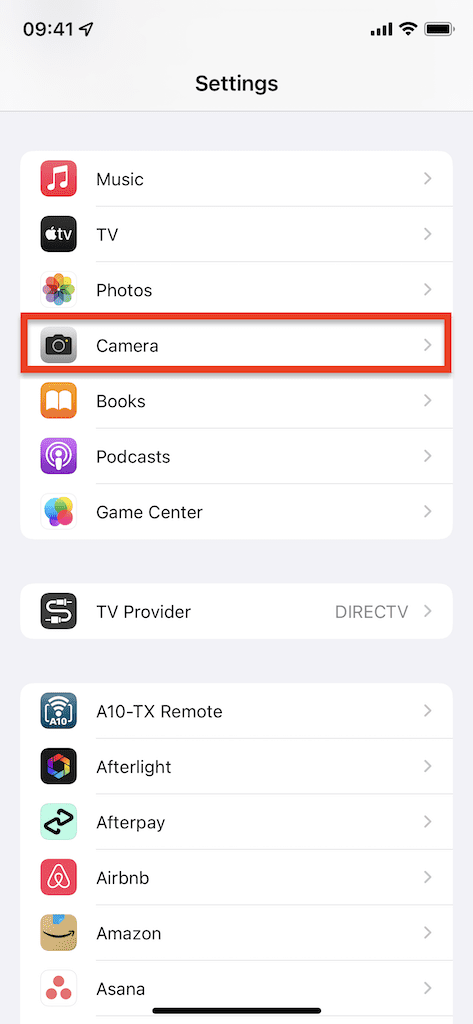
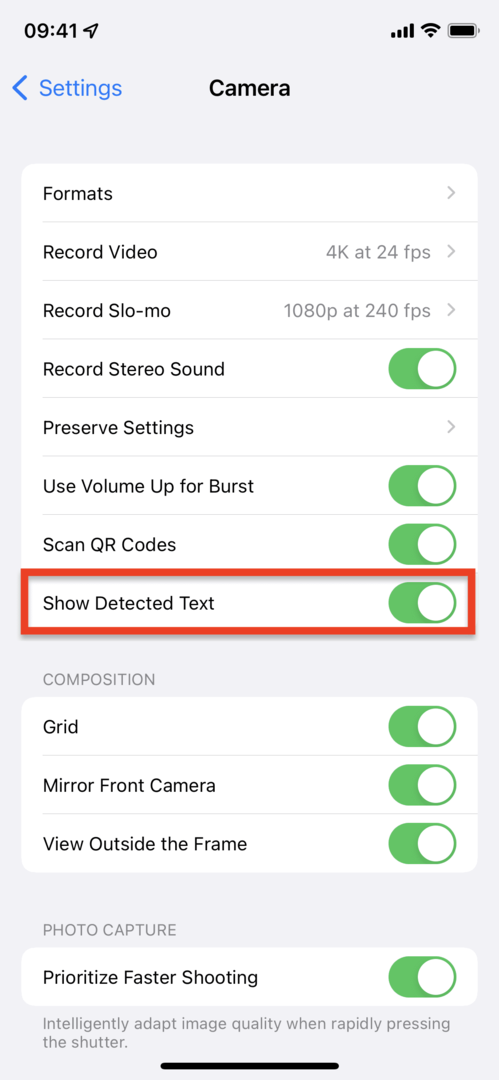
2. כוון מצלמה לטקסט כדי לסרוק אותו
הדרך הראשונה להשתמש בטקסט חי היא פשוט על ידי פתיחת אפליקציית המצלמה והפניית הטלפון שלך לכל גוף טקסט. אם iOS 15 סורק ומזהה כתובת, מספר טלפון או כל סוג אחר של טקסט, יופיעו ארבע סוגריים צהובים מסביב לטקסט, וסמל Live Text יופיע בפינה השמאלית התחתונה. אם תקיש עליו, תוכל לצפות בטקסט הסרוק.
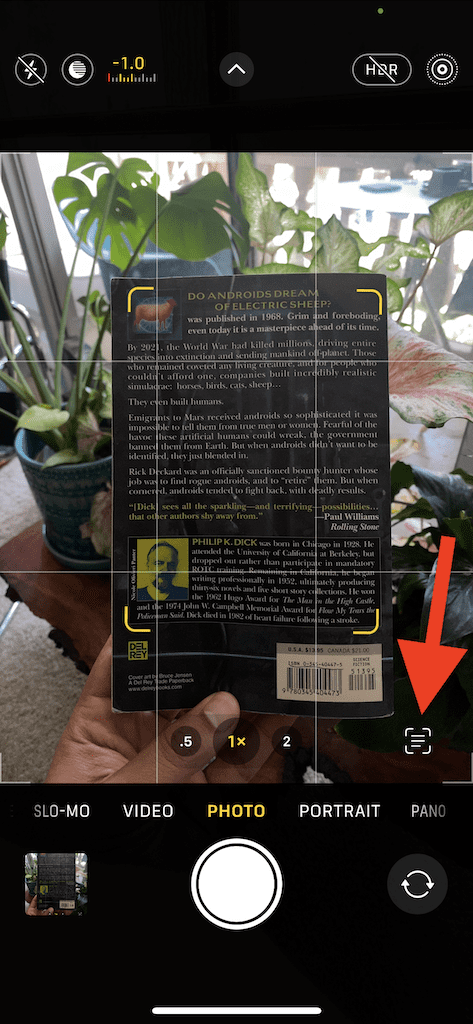
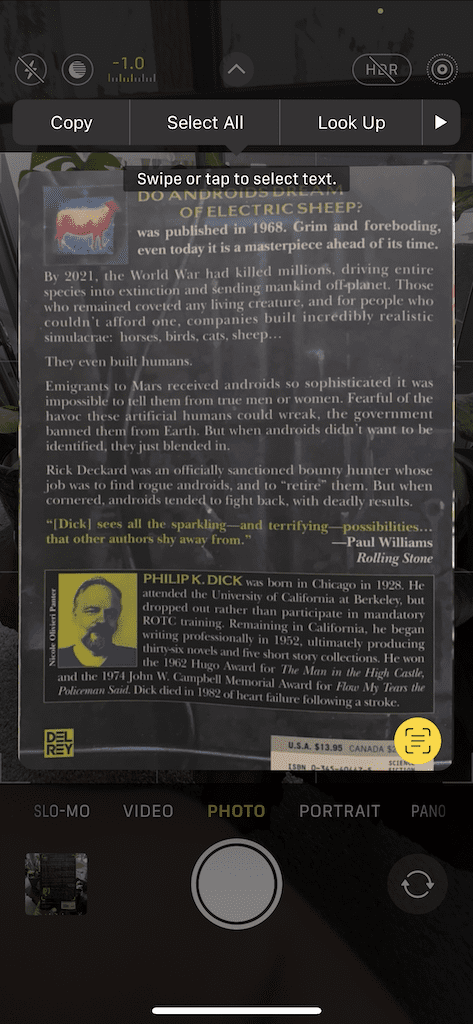
3. בחר תמונה בגליל המצלמה שלך עם טקסט חי
באופן דומה, תכונת ה- Live Text פועלת גם על תמונות חדשות וישנות (טרום iOS 15) שנשמרו בזיכרון המצלמה שלך, בין אם הם צולמו באייפון שלך, שותפו לך דרך AirDrop, צילום מסך או הורדו מה- מרשתת. כדי לבדוק אם Live Text עובד על תמונה, פתח את אפליקציית המצלמה, בחר תמונה ובדוק אם יש לה את סמל Live Text בפינה השמאלית התחתונה. אם כן, הקש עליו כדי להציג את הטקסט הסרוק.
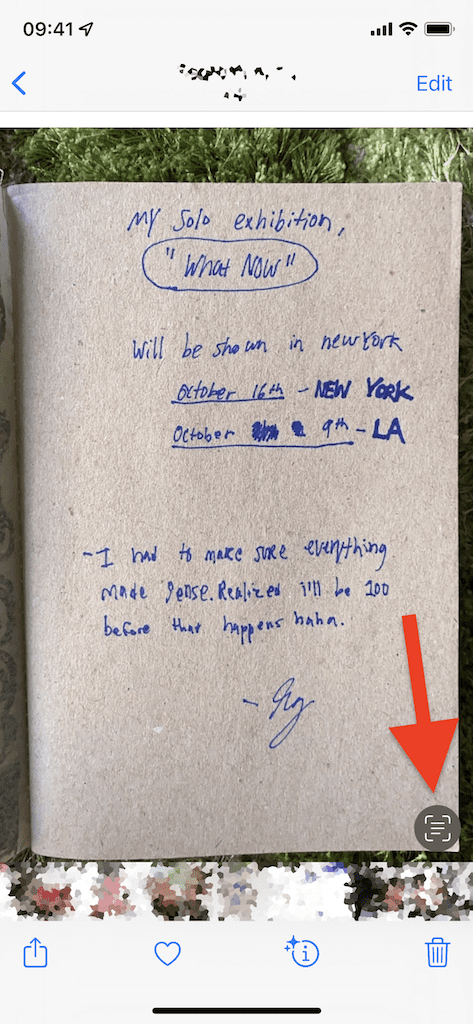
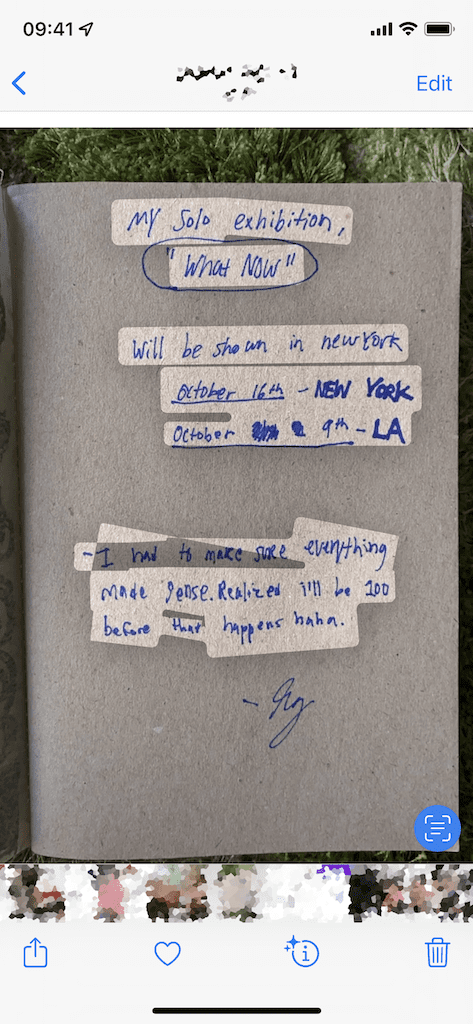
עם זאת, גם אם אינך רואה את סמל הטקסט החי, עדיין ייתכן שתוכל להשתמש בתכונת הטקסט החי בתמונה זו. אם אכן יש טקסט בתמונה, פשוט לחץ עליו את האצבע למשך כמה שניות. אם הטקסט מודגש ואפשרויות העריכה מופיעות, פירוש הדבר שהטקסט החי פועל, ללא קשר אם הסמל מופיע או לא.
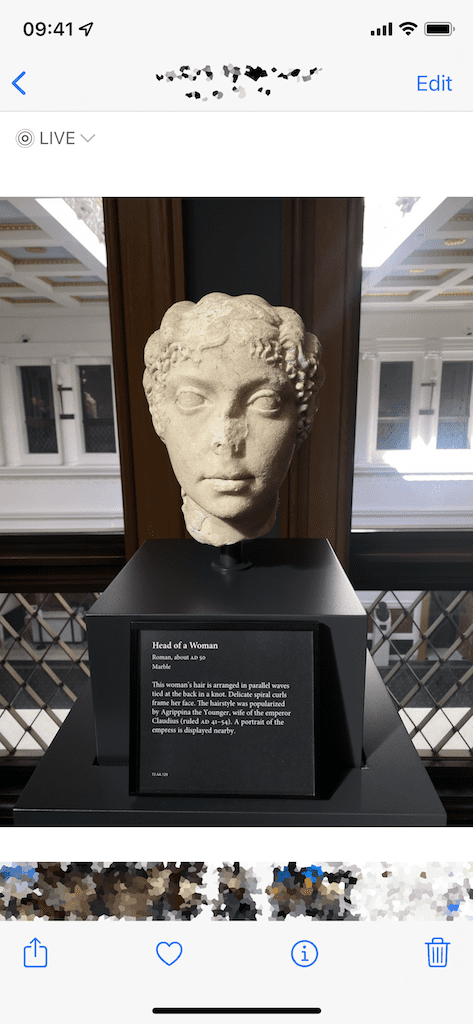
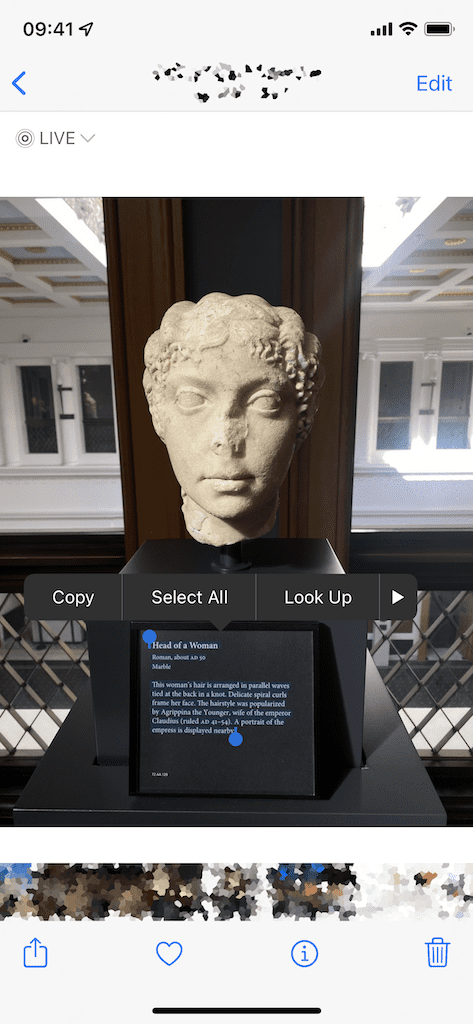
4. בחר והעתק טקסט חי
עכשיו כשאתה יודע שהתמונה שלך עובדת עם טקסט חי, האפשרות הפופולרית ביותר תהיה לבחור את כל הטקסט ולהעתיק אותו ללוח שלך כדי שתוכל להדביק אותו במקום אחר. לאחר פגיעה ב טקסט חי סמל, בחר את הטקסט שברצונך להעתיק על ידי לחיצה על האצבע שלך כלפי מטה ולאחר מכן הקשה על אחד מהם עותק כדי לבחור את המילה שהדגשת או בחר הכל ראשית, כדי להדגיש את כל הטקסט בתמונה, ולאחר מכן עותק.
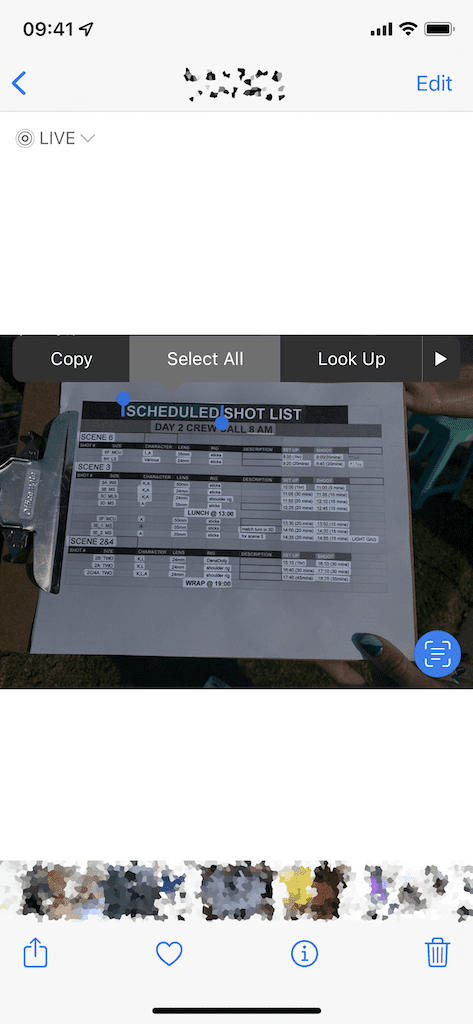
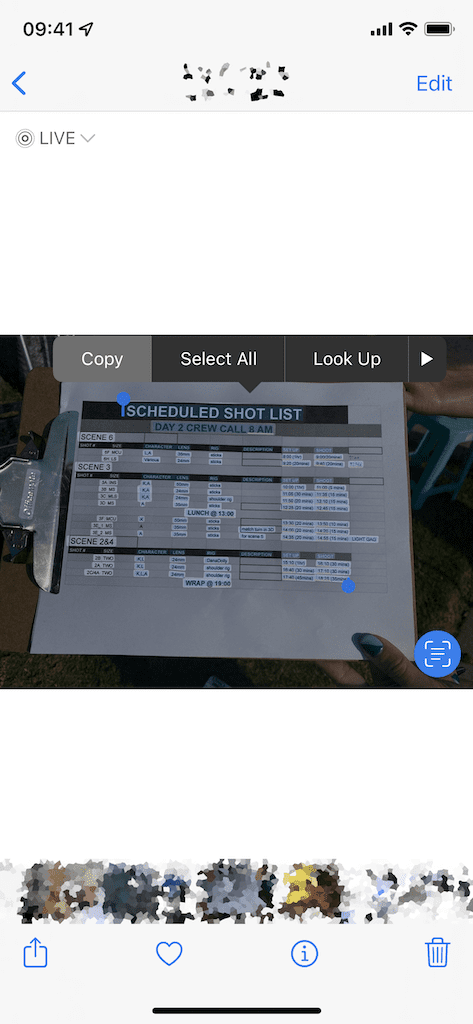
5. הדבק טקסט חי במקום אחר
אם הועתק טקסט ללוח שלך משימוש בתכונת הטקסט החי, תוכל להדביק אותו בכל מקום אחר. בדוגמה למטה, אני אשתמש בטקסט שחולץ מהשלב הקודם, ואדביק אותו ב-Notes. כל מה שאתה צריך לעשות הוא ללחוץ את האצבע כלפי מטה, להמתין עד שכלי העריכה יעלו ואז להקיש על לְהַדבִּיק.
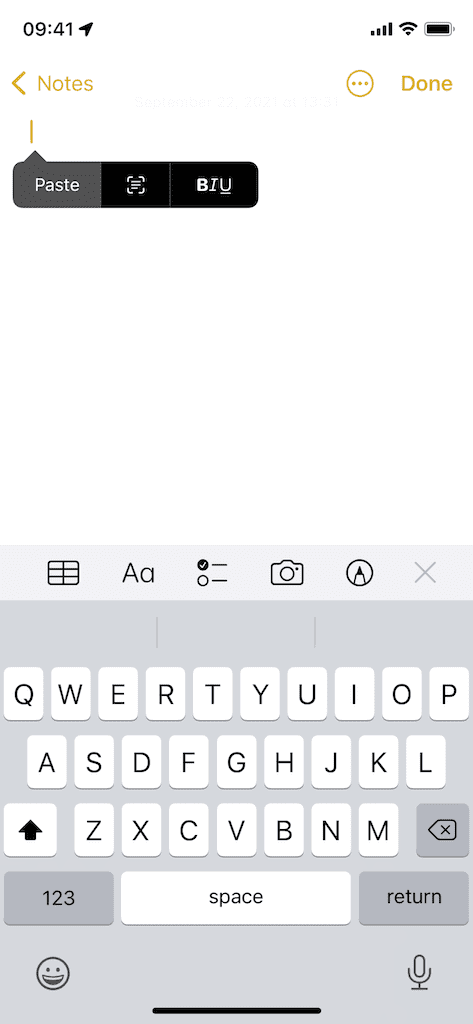
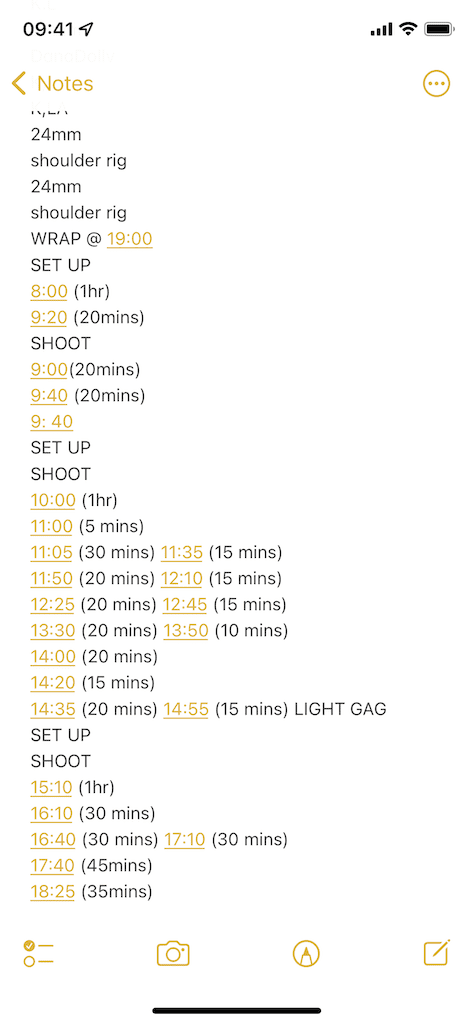
6. שתף טקסט חי ישירות מהתמונה
אם אינך רוצה להעתיק ולהדביק את הטקסט, ובמקום זאת רוצה לשתף אותו ישירות, תוכל לעשות זאת בתוך טקסט חי. לאחר בחירת הטקסט, הקש על החץ בכלי העריכה כדי להציג אפשרויות נוספות. כעת, הקש על לַחֲלוֹק, שיפתח את גיליון השיתוף וייתן לך אפשרויות לשתף את הטקסט באמצעות הודעות, אימייל, AirDrop, Notes ויישומי צד שלישי.
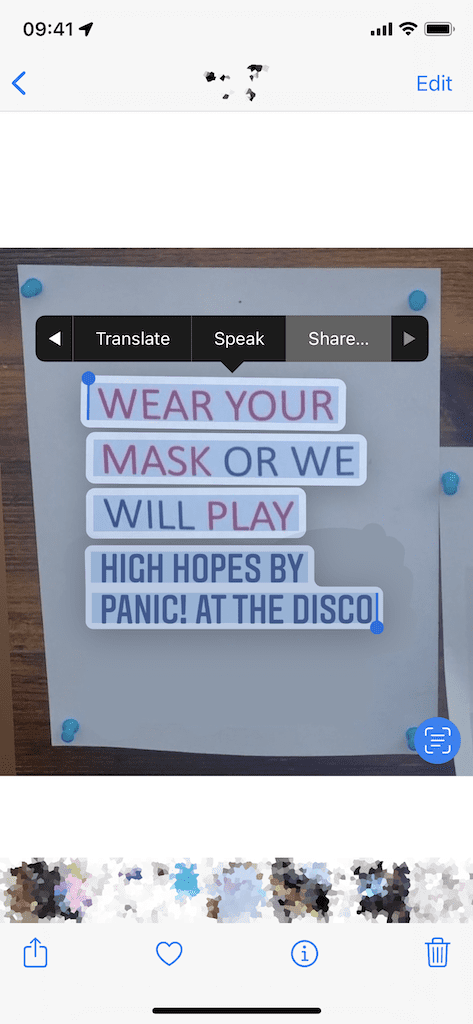
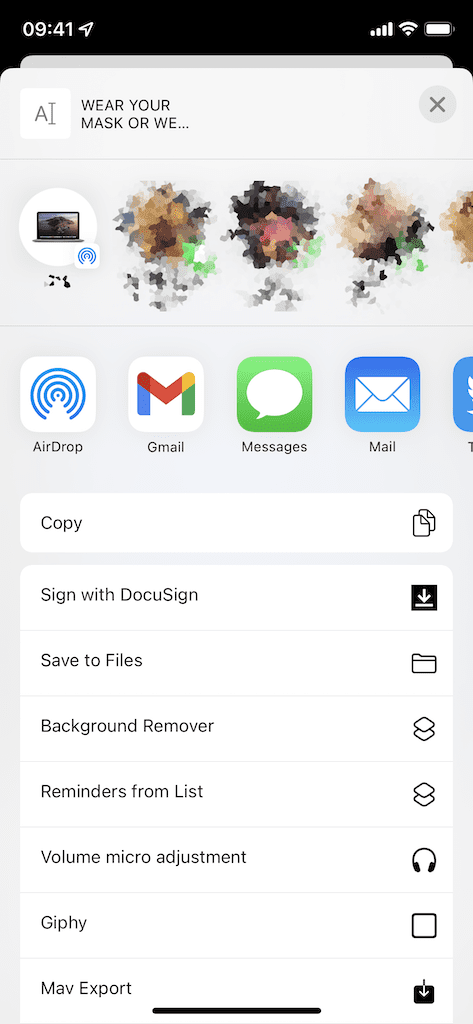
7. קבל במהירות הנחיות לכתובת בטקסט חי
אם טקסט חי מזהה כתובת בתמונה שלך, תוכל לקבל במהירות מסלול אליה מהמיקום הנוכחי שלך בלחיצה אחת. כל עוד הטקסט ניתן לסריקה, הקש על כל כתובת בתכונת הטקסט החי כדי להפעיל מפות אפל ולקבל הוראות הגעה אליו. אם במקום זאת תלחץ את האצבע כלפי מטה על הכתובת, יופיע תפריט פעולות מהירות עם אפשרויות נוספות, כגון קבלת מסלול באמצעות מפות Google (ועוד) או הוספת הכתובת לאנשי הקשר שלך.
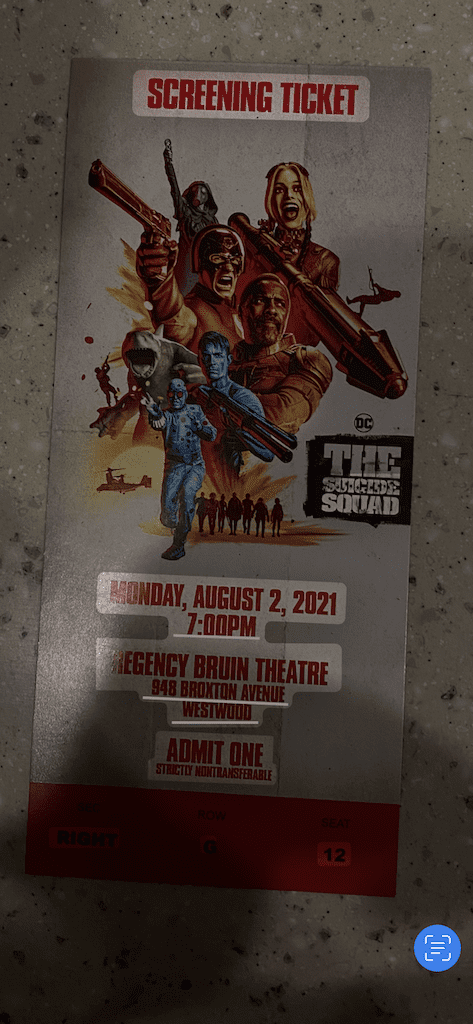
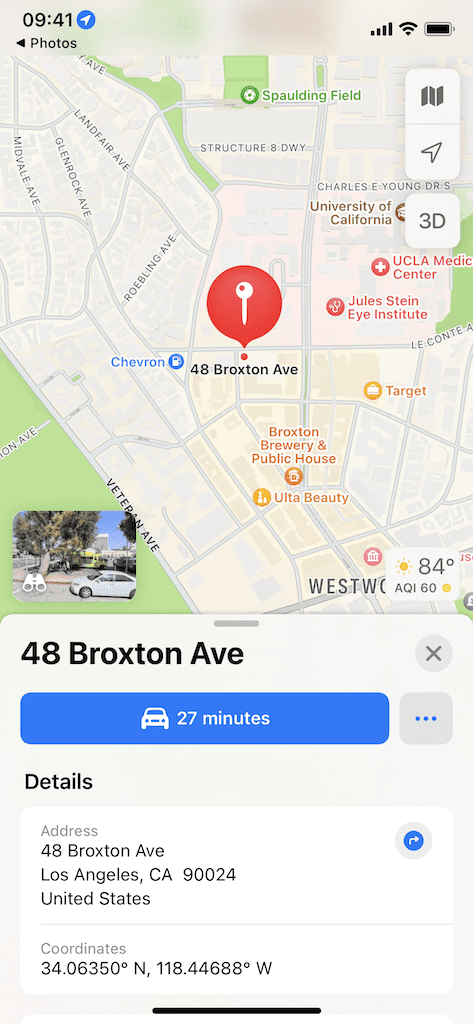
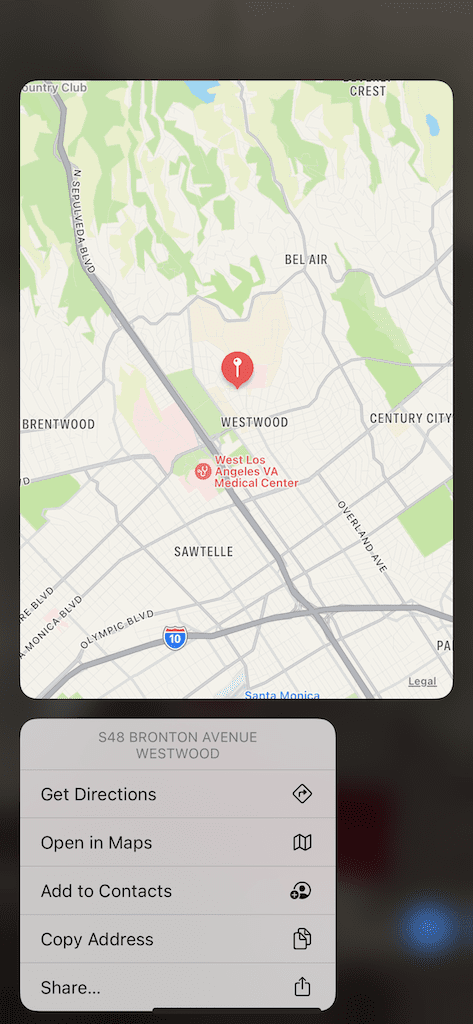
8. הוסף במהירות תאריכים בטקסט חי ליומן או לתזכורת
ניתן לעשות את אותו הדבר גם עם תאריכים ושעות ב-Live Text. כל עוד ניתן לסרוק את הטקסט הנכון, אם תקיש עליו תקבל תפריט פעולות מהיר עם מספר אפשרויות, כגון צור אירוע, צור תזכורת, הצג ביומן, ו העתק את האירוע. אם תחליט ליצור אירוע, תתבקש להוסיף מידע נוסף (אם תרצה) ולאחר מכן להוסיף אותו ל לוּחַ שָׁנָה.
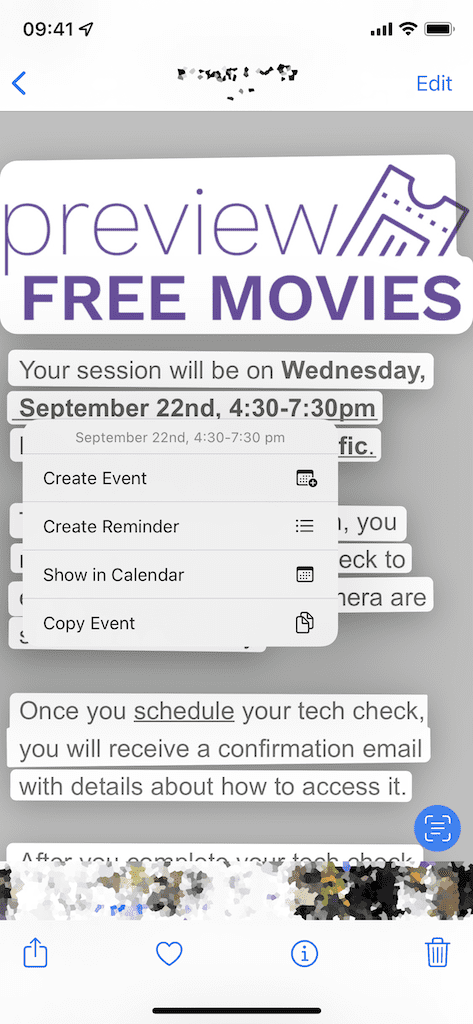
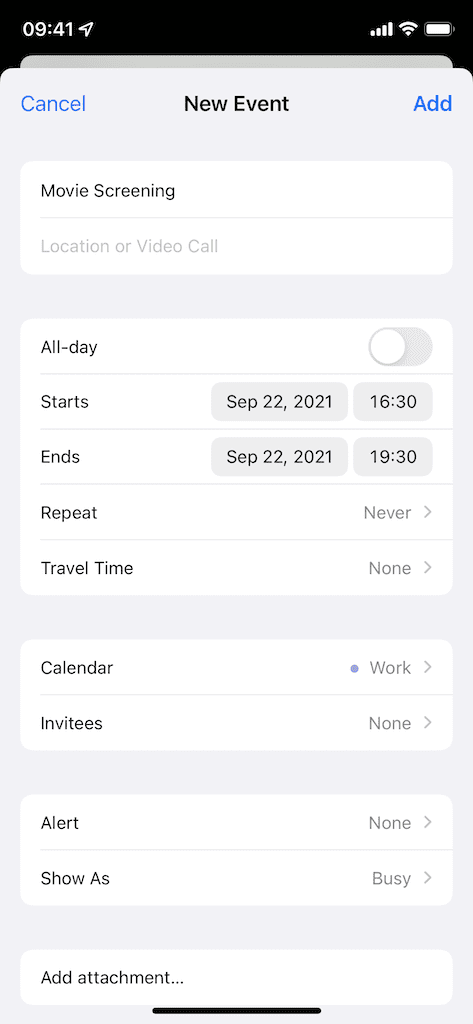
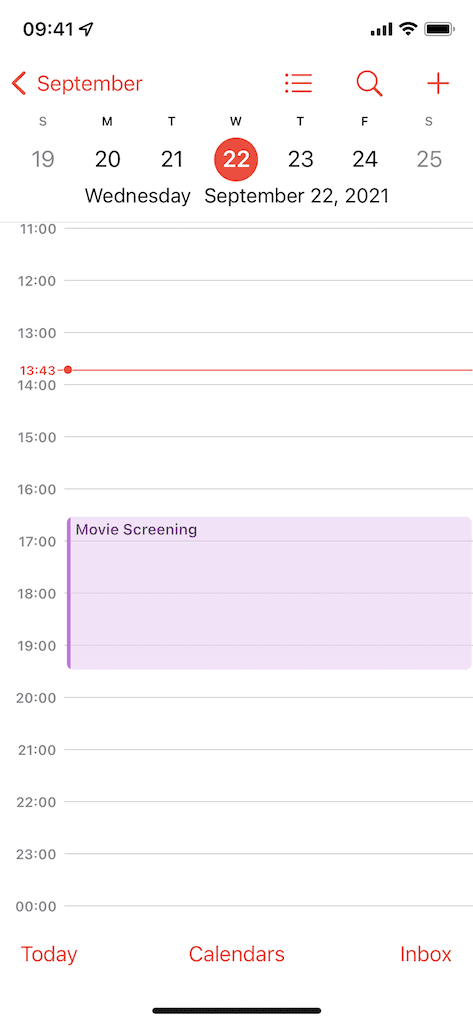
9. צור קשר מהיר עם דואר אלקטרוני בטקסט חי
אתה יכול גם לשלוח הודעה במהירות לאימייל ב-Live Text. אם האימייל ניתן לסריקה, לחץ עליו למטה ותהיה לך אפשרות לעשות זאת שלח אימייל, הודעת טקסט, FaceTime, FaceTime Audio, הוסף אותו לאנשי קשר, ו להעתיק את כתובת המייל. אם תקיש במהירות על הדוא"ל פעם אחת, הוא תפתח אוטומטית טיוטה חדשה באפליקציית הדוא"ל המוגדרת כברירת מחדל, כגון Gmail.
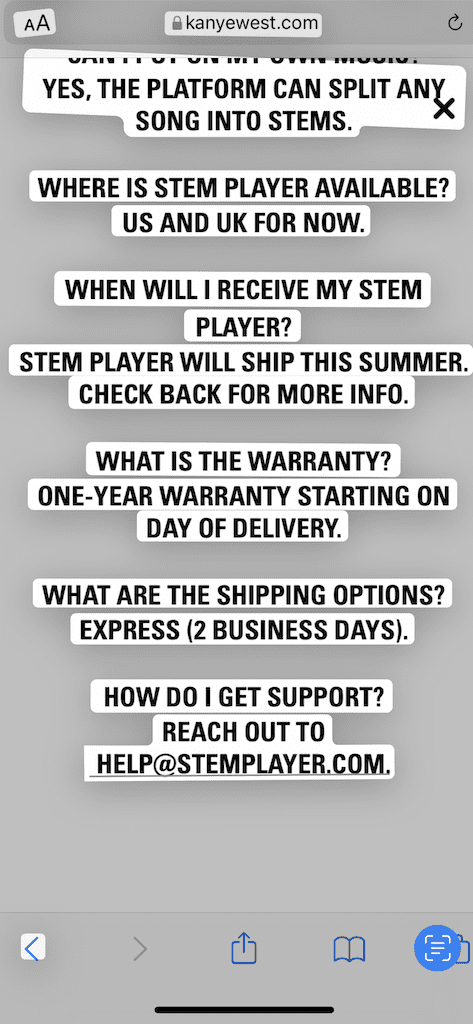
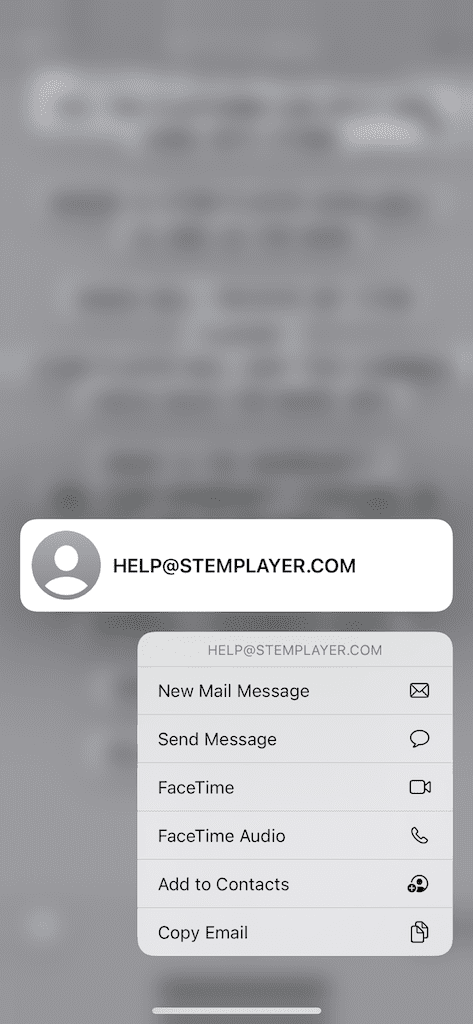
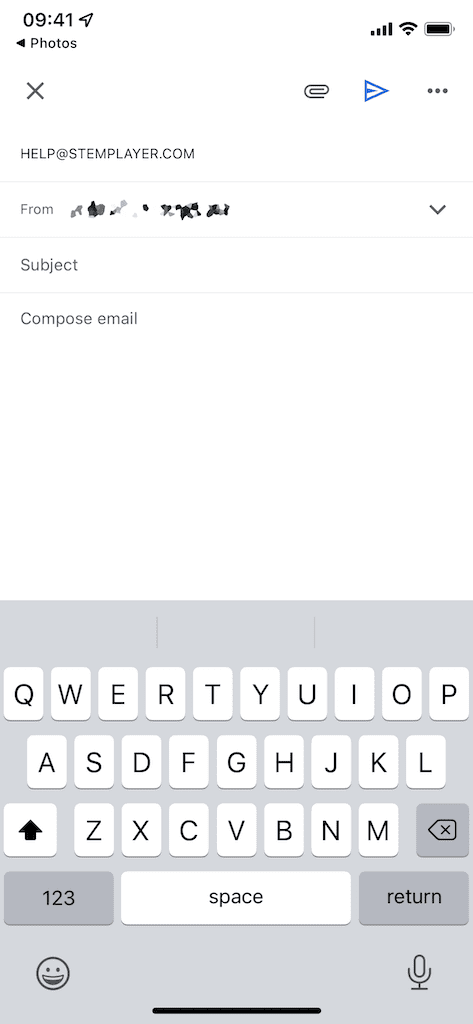
10. התקשר במהירות או שלח מספר טלפון בטקסט חי
ולבסוף, אתה יכול גם להקיש על מספר טלפון ב- Live Text to להתקשר במהירות, שלח הודעת טקסט, FaceTime, FaceTime Audio, הוסף אותו לאנשי קשר, או העתק אותו ללוח שלך. פשוט הקש על מספר הטלפון (כל עוד הוא ניתן לסריקה) ולאחר מכן בחר באפשרות שלך מתפריט הפעולות המהירות.

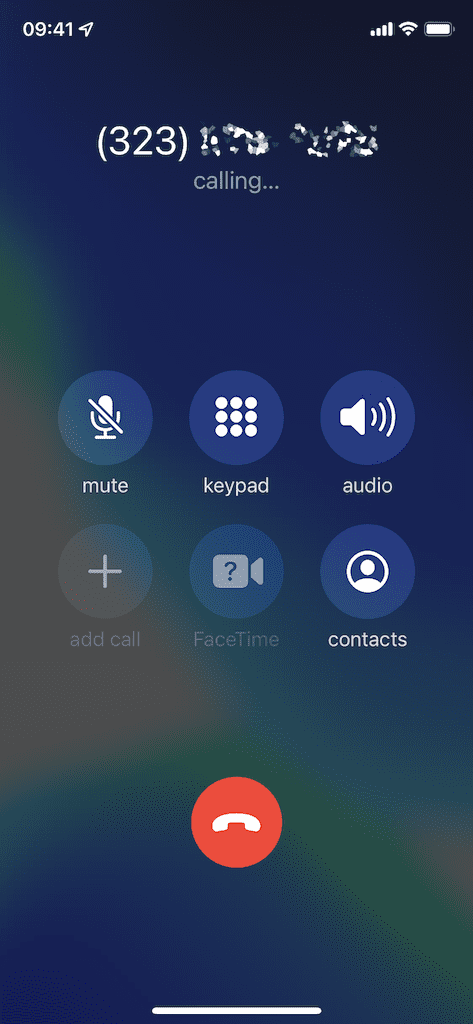
11. חפש טקסט חי למידע נוסף
אם אתה פשוט רוצה לדעת יותר על טקסט מסוים בתמונה שלך, כגון הגדרה פשוטה או מידע על מסעדה, סרט, תוכנית טלוויזיה או להקה, לחץ על הטקסט החי הספציפי ולאחר מכן הקש הבט מעלה. יופיע חלון עם משאבים שונים, עליו תוכל להחליק למעלה כדי לקרוא עוד. אם תחפש להקה, למשל, תוכל לראות ביוגרפיה קצרה, קישורים לשירים שלה באפל מיוזיק, מדיה חברתית ועוד.
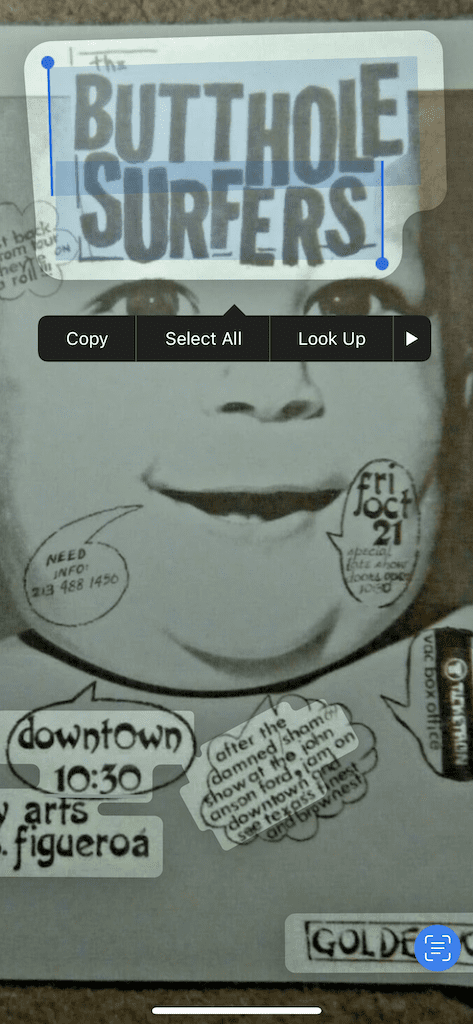
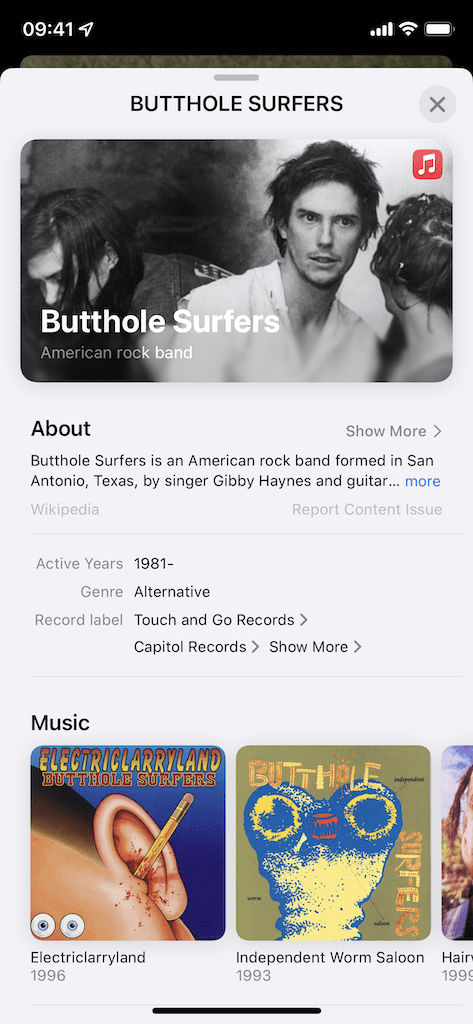
12. תרגם טקסט חי
iOS 15 הציגה גם תכונה חדשה שיכולה לתרגם כמעט כל טקסט על פני כל המערכת האקולוגית של האייפון, וזה כולל ב- Live Text. כדי לתרגם טקסט, הדגש אותו, הקש על הטקסט, הקש על החץ מימין כדי להציג כלי עריכה נוספים, ולאחר מכן הקש על לתרגם. בחלון Translate, אתה יכול לראות את התרגום, הקשב לזה, העתק אותו ללוח שלך, לשנות את השפה, הוסף אותו למועדפים שלך, ו פתח אותו באפליקציית Translate.
אם זה באנגלית, תהיה לך אפשרות לתרגם אותו עֲרָבִית, סִינִית, צָרְפָתִית, גֶרמָנִיָת, אִיטַלְקִית, יַפָּנִית, קוריאנית, פורטוגזית, רוּסִי, ו ספרדית. ברור שאתה יכול לתרגם בין כל אחת מהשפות האלה גם כן.
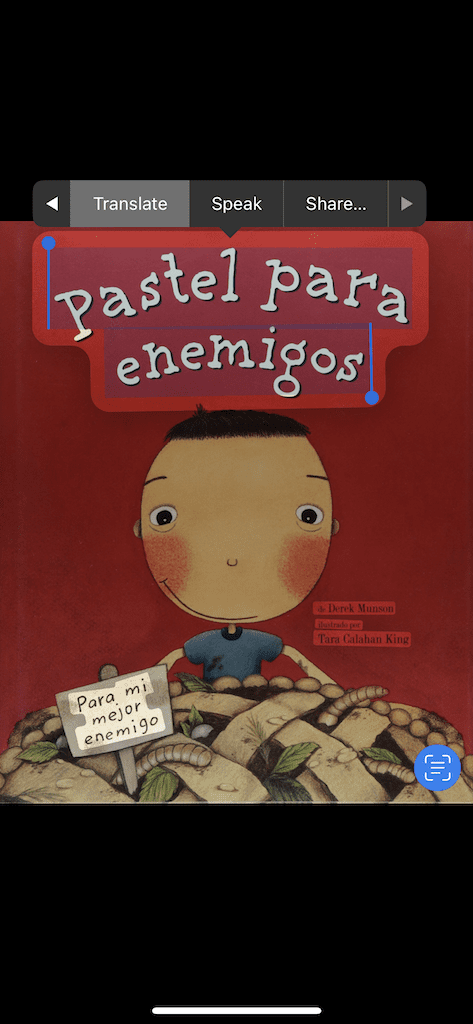
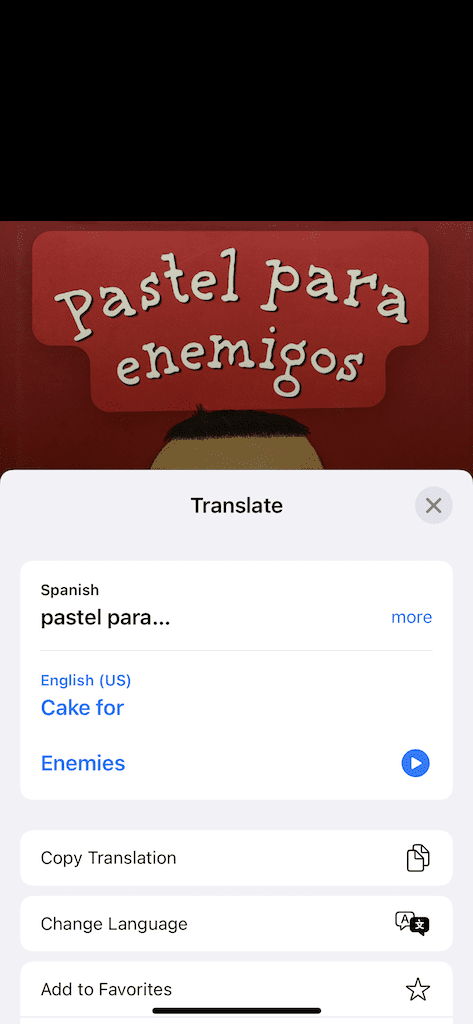
13. דבר ואיות טקסט חי
אחרון חביב, יש לך גם את האפשרות להשתמש ב-Siri כדי לאיית מילים בטקסט חי, או אפילו לומר אותן. בחר טקסט חי כדי להדגיש טקסט, הקש על הטקסט ולאחר מכן לחץ על החץ בכלי העריכה כדי לנוע ימינה כדי להציג אפשרויות נוספות. אם תקיש על לְדַבֵּר, סירי תקריא את הטקסט המודגש. עם לַחַשׁ, סירי תאיית כל מילה שהיא מודגשת (מופיעה רק כאשר מילה בודדת מודגשת).
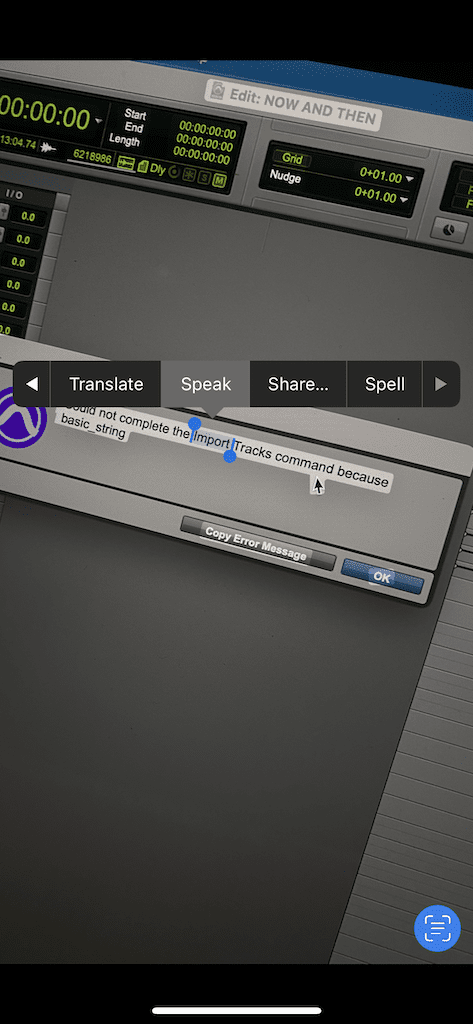
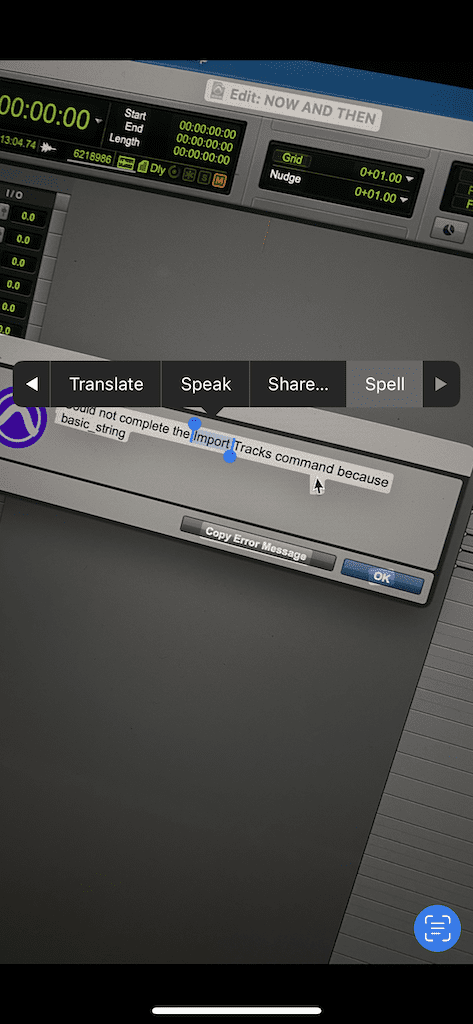
סיכום
טקסט חי הוא מדהים לחלוטין באייפון, אבל כפי שהוא בדרך כלל הולך עם תכונות חדשות, זה לא עובד בצורה מושלמת. לפעמים, Live Text מתקשה לסרוק טקסט מסוים, ואם כן, הטקסט עשוי להיות מועתק שגוי ללוח שלך. לפעמים, אפילו לא תדע שטקסט חי עובד על תמונה עד שתלחץ על הטקסט זה עשוי להיות קטן מדי עבור טקסט חי לסרוק בקלות, ולכן זה תלוי בך לבדוק את זה על כל תמונה.
עם זאת, למרות הבאגים והפגמים הללו, טקסט חי עובד נפלא ושינה את הדרך שבה אני מתקשר עם התמונות שלי. עכשיו, בקלות, אני יכול לצלם במהירות תמונות של פליירים ברחובות, פוסטרים על הקיר וספרים על השולחן שלי, להעתיק ולשתף טקסט בצורה שמעולם לא הצלחתי. יש לקוות, טקסט חי ימשיך להשתפר ככל שיצאו עדכונים נוספים בעתיד הקרוב.
מה אתה חושב על Live Text? ספר לנו בתגובות למטה!

אני אוהב לכתוב דברים